Amazon S3 (Simple Storage Service) to skalowalna, szybka i tania usługa przeznaczona do tworzenia kopii zapasowych, archiwacji danych oraz przechowywania szeroko pojętych obiektów. Umożliwia wysyłanie, przechowywanie i pobieranie dowolnego typu plików o rozmiarze do 5TB. Jako użytkownicy mamy możliwość konfiguracji dostępności danych, tj. dostęp prywatny/publiczny. Usługa ta umożliwia subskrybentom dostęp do tych samych systemów, które Amazon wykorzystuje do prowadzenia własnych serwisów internetowych.
- AWS - wprowadzenie
- AWS - Cloud Computing
- AWS - przykładowa architektura
- AWS - tworzenie konta
- AWS - konsola zarządzania usługami
- AWS - EC2
- AWS - VPC
- AWS - Lambda
- AWS - S3
- AWS - DynamoDB
- AWS - CloudFront
- AWS - EBS
- AWS - Auto Scaling
- AWS - Route 53
- AWS - RDS
- AWS - Kinesis
- AWS - Machine Learning
- AWS - Work Mail
- AWS - następne kroki
- Niski koszt i łatwość użycia: wykorzystując S3 możemy przechowywać bardzo dużą liczbę danych przy bardzo niskich oplatach;
- Bezpieczeństwo: S3 pozwala na przesyłanie danych przez SSL oraz wykorzystując automatyczne szyfrowanie danych po ich przesłaniu. Dodatkowo użytkownik ma pełną kontrolę nad konfiguracją polityk dla ‘wiadarek’ poprzez usługę IAM;
- Skalowalność: korzystając z S3 nie musimy martwić się przechowywaniem danych. Możemy przechowywać tyle danych ile potrzebujemy i mieć do nich dostęp w każdej chwili;
- Wyższa wydajność: Amazon S3 jest zintegrowany z Amazon CloudFront, który dystrybuuje treści do użytkowników końcowych z niskimi opóźnieniami zapewniając również wysoką prędkość transferu danych bez żadnych zobowiązań minimalnego wykorzystania;
- Integralność z usługami AWS: S3 jest w pełni zintegrowany z innymi usługami AWS takimi jak CloudFront, CloudWatch, Amazon Kinesis, Amazon RDS, Route53, VPC, DynamoDB, itd.
Spójrzcie na poniższą listę kroków:
-
Przechodzimy pod adres https://console.aws.amazon.com/s3/home lub wykorzystujemy wyszukiwarkę usług:
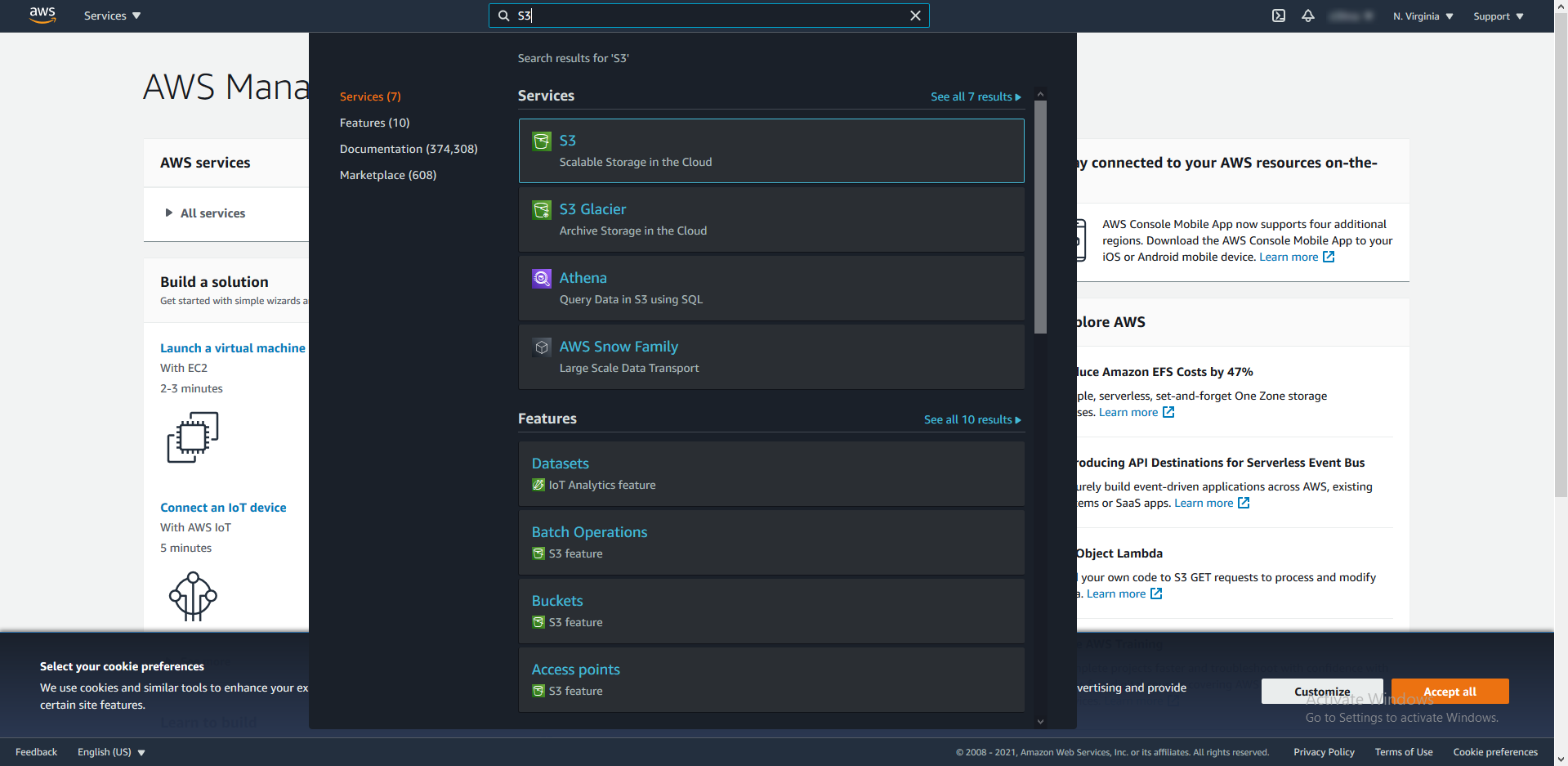
- W kolejnym kroku klikamy przycisk Create bucket.
-
Przechodzimy do okna konfiguracyjnego na którym podajemy nazwę naszego ‘kubełka’ – resztę pól możemy pozostawić z domyślnymi wartościami:
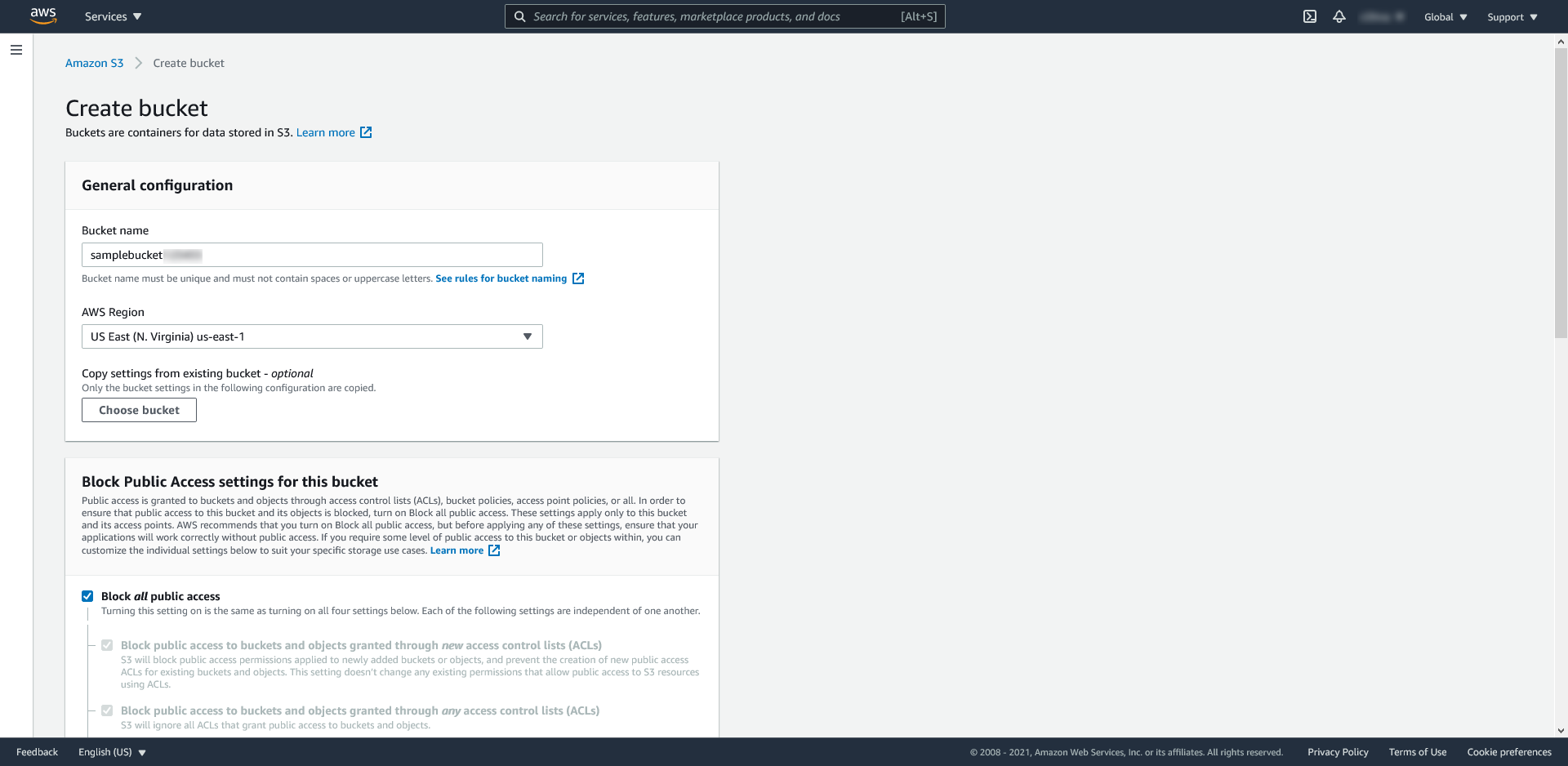
-
Klikamy przycisk Create bucket znajdujący się na dole ekranu. Dostaniemy informację zwrotną o poprawnym utworzeniu ‘wiaderka’:
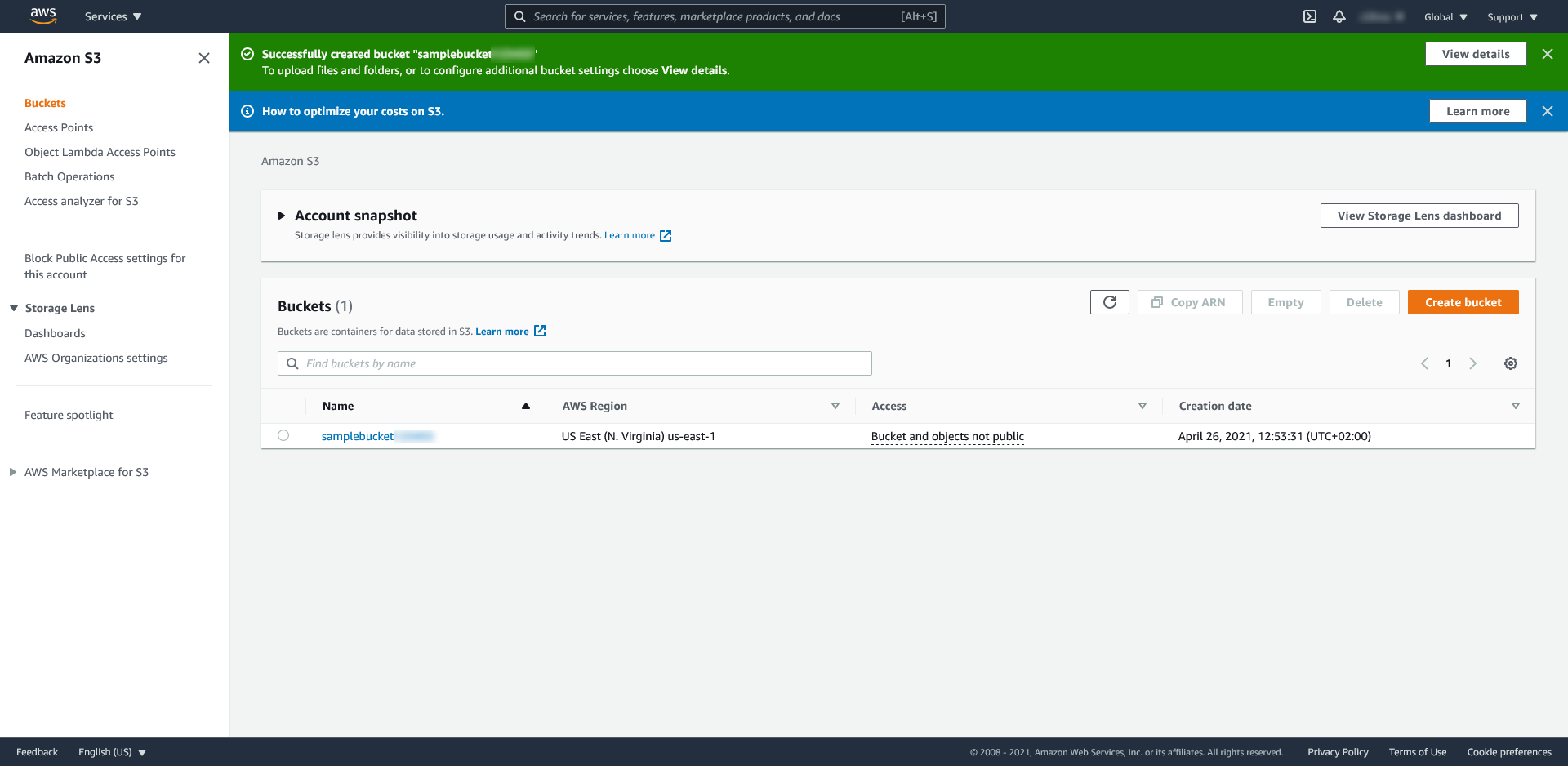
-
W kolejnym kroku utworzymy folder do którego dodamy prosty plik index.html - dzięki temu będziemy mogli hostować ‘stronę internetową’ i podejrzeć ją z poziomu naszego ‘wiaderka’. Przechodzimy do ekranu konfiguracji S3 a następnie klikamy Create folder:
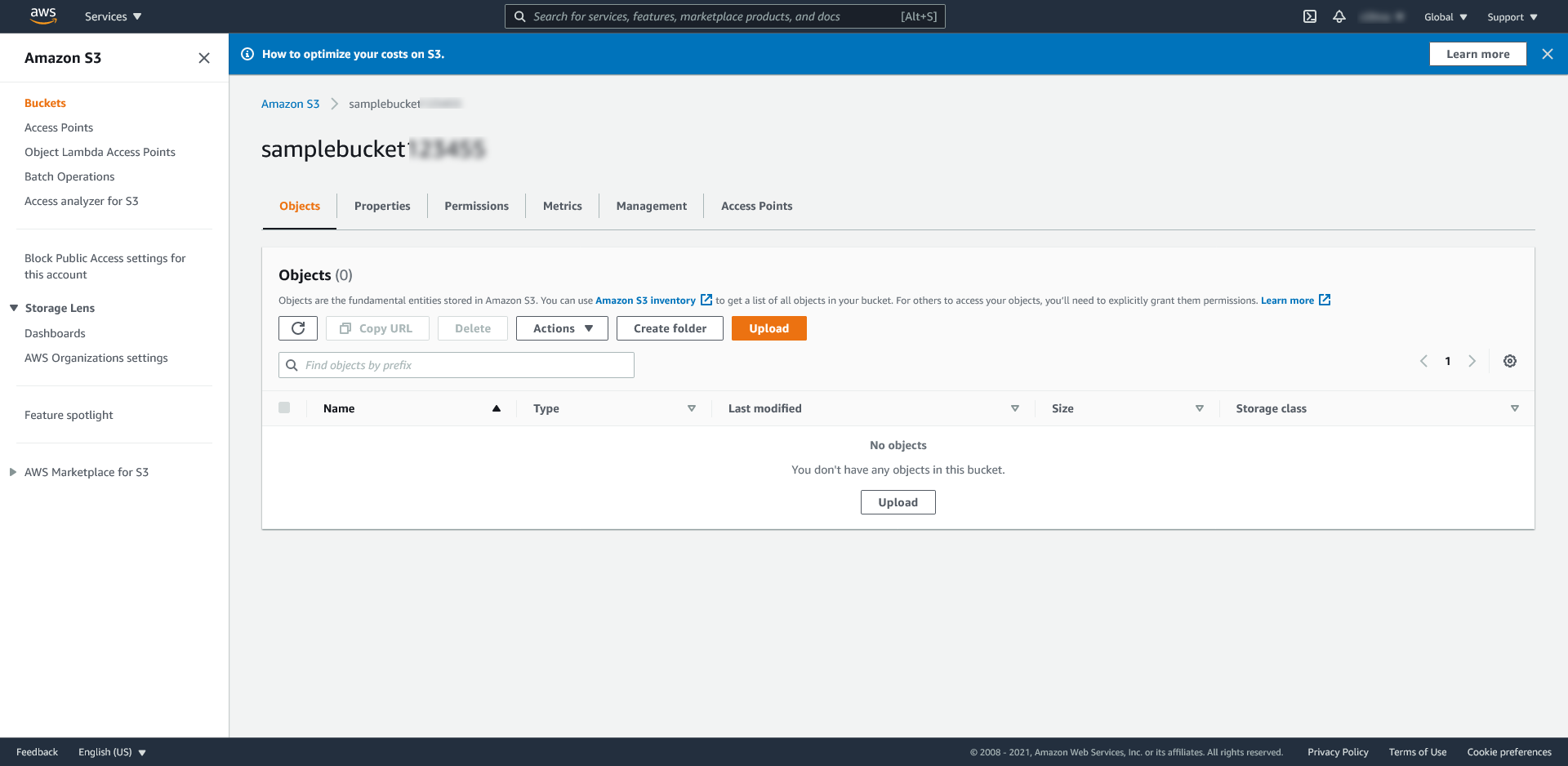
-
Zaznaczamy utworzony folder i klikamy przycisk Upload. Na kolejnym ekranie wrzucamy (w naszym przypadku) plik *.html:
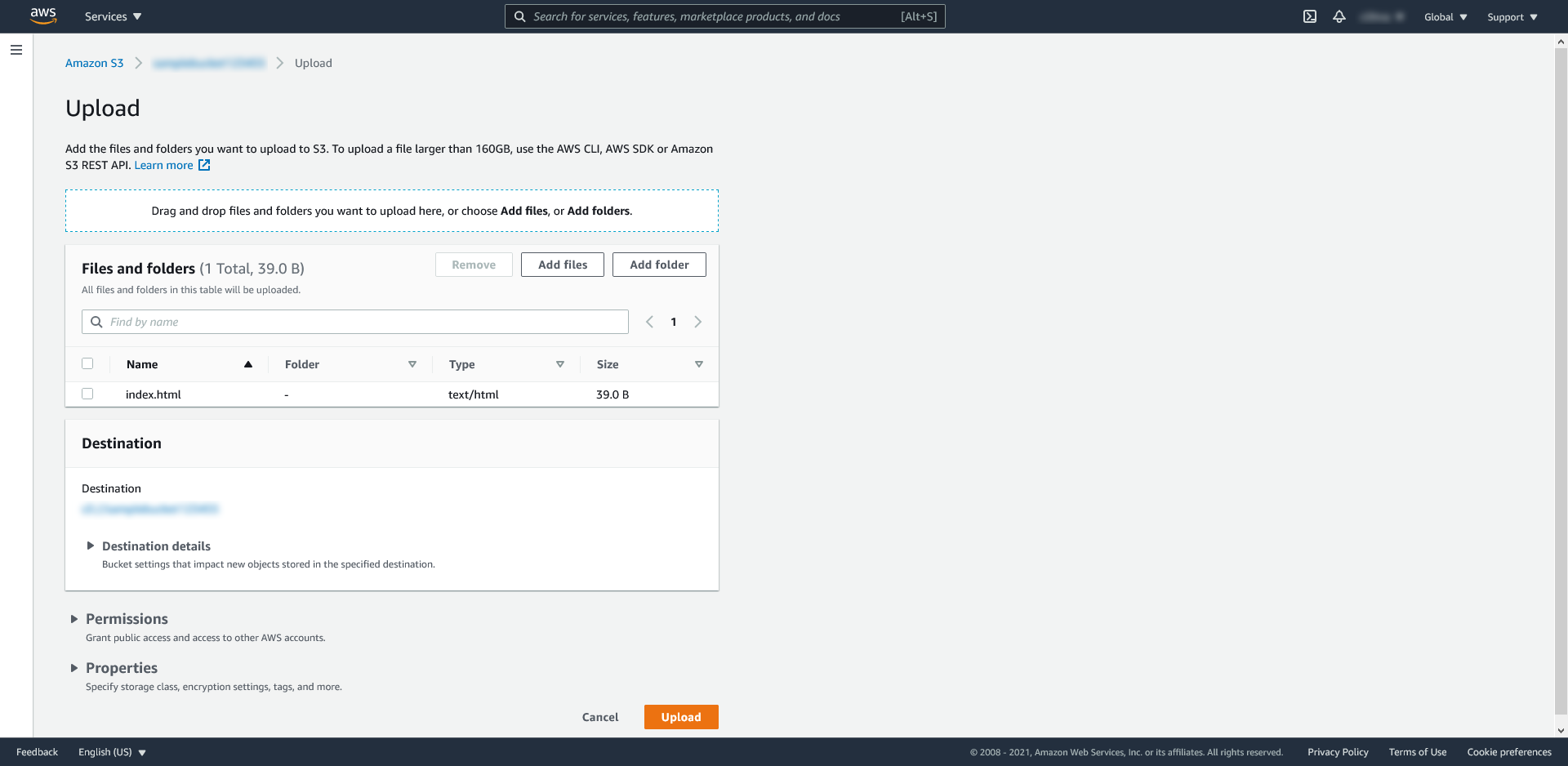
-
Na ten moment to tyle. Ustawiliśmy politykę w której ten plik nie jest dostępny z zewnątrz dlatego wszelkie próby podejrzenia skończą się poniższym ekranem:
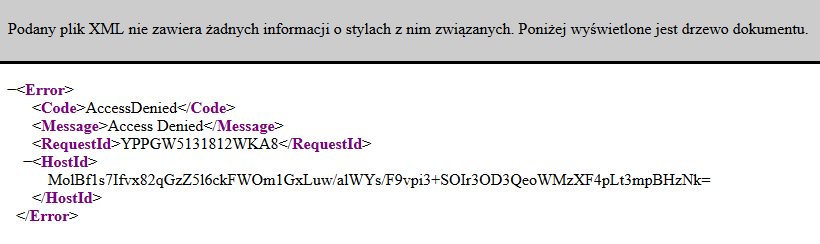
Na praktyczne przykłady przyjdzie pora w kolejnym cyklu kiedy będziemy pisać rzeczywiste przykłady wykorzystując kod C#. Jeżeli jednak jesteście już na tym ekranie możecie zrobić małe eksperymenty z kasowaniem czy przenoszeniem plików, który ma miejsce przy archiwacji danych.
